 |
|
|
Архитектура Астрономия Аудит Биология Ботаника Бухгалтерский учёт Войное дело Генетика География Геология Дизайн Искусство История Кино Кулинария Культура Литература Математика Медицина Металлургия Мифология Музыка Психология Религия Спорт Строительство Техника Транспорт Туризм Усадьба Физика Фотография Химия Экология Электричество Электроника Энергетика |
УСЛОВНОЕ ИЗОБРАЖЕНИЕ РЕЗЬБЫ
Резьбовое соединение является, наверное, самым удобным и распространенным способом соединения деталей. На чертежах все виды резьбы изображаются условно: двумя линиями сплошной основной и сплошной тонкой линией.
Укажите базовый объект – кромку цилиндрической поверхности (не саму поверхность!), на которой должна быть построена резьба (5.39). На детали возникнет фантом условного изображения резьбы.
На Панели свойств появятся элементы управления, позволяющие настраивать создаваемое изображение резьбы. При введении параметров фантом резьбы будет соответствующим образом перестроен. Во вкладке Параметры сначала в группе переключателей Направление активизируйте Прямое направление. Задайте начальную границу резьбы – плоскость, от которой нужно построить резьбу (если этого не сделать, то резьба будет отстроена от линии, разделяющей цилиндрическую поверхность отверстия и коническую поверхность фаски). Активизируйте соответствующий переключатель Начальная граница и щелкните на верхнем торце бобышки. В поле переключателя появится надпись Грань. Конечную границу резьбы не указывайте, так как в нашем случае целесообразнее установить конкретную длину резьбы. Зададим основные характеристики резьбы вручную: диаметр, шаг и длину. Отключите кнопку Автоопределение диаметра (нажмите на галочку слева от кнопки), и введите в поле номинальный Диаметр резьбы значение 8мм. В поле Шаг раскройте список и выберите значение 1,25 (это крупный шаг для метрической резьбы диаметром 8 мм). При определении длины резьбы, нарезанной в глухом отверстии до упора, необходимо учитывать недорез резьбы – участок отверстия, где по технологическим причинам невозможно изготовить резьбу полного профиля (размеры недореза для внутренней метрической резьбы в зависимости от ее шага устанавливает ГОСТ 10549-80). Для метрической резьбы с шагом 1,25 мм недорез может быть от 3,8 мм (уменьшенный недорез) до 6 мм (нормальный недорез). Отключите построение На всю длину и введите в соседнее поле значение 8 мм (длина отверстия была установлена 12 мм, следовательно недорез будет равен 4 мм). Тип резьбы – наружная или внутренняя – определяется системой автоматически. Во вкладке Свойства (рис. 5.40) вы можете задать Название и Цвет отображения резьбы.
Завершив настройку, нажмите кнопку Создать объект для фиксации изображения. Точно такие же действия повторите для трех других отверстий (рис. 5.41). Иногда изображение резьбы мешает просмотру. Чтобы выключить показ всех изображений резьбы следует выбрать команду Вид – Скрыть изображение резьбы (рис. 5.42). Изображение скрытой резьбы, хотя и не видно в окне документа, по-прежнему показывается в Дереве построения, и ее можно выбрать при выполнении какой-либо команды.
Поиск по сайту: |
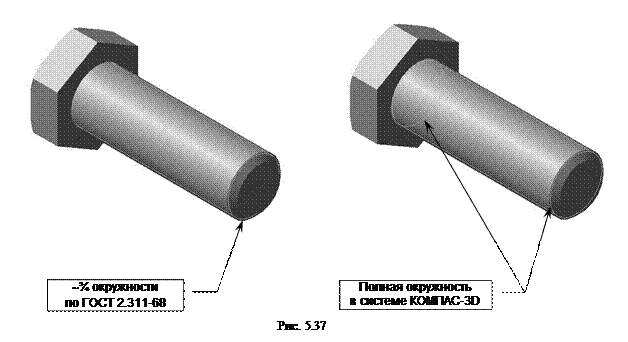 Система КОМПАС-3D позволяет создать условное изображение резьбы на цилиндрической или конической поверхности модели. Это изображение несколько отличается от изображения, установленного ГОСТ 2.311-68. Отличие заключается в том, что на плоскости, перпендикулярной оси резьбовой поверхности, в системе КОМПАС-3D рядом с основной линией проводится полная окружность вместо дуги, равной приблизительно 3/4 окружности (рис. 5.37).
Система КОМПАС-3D позволяет создать условное изображение резьбы на цилиндрической или конической поверхности модели. Это изображение несколько отличается от изображения, установленного ГОСТ 2.311-68. Отличие заключается в том, что на плоскости, перпендикулярной оси резьбовой поверхности, в системе КОМПАС-3D рядом с основной линией проводится полная окружность вместо дуги, равной приблизительно 3/4 окружности (рис. 5.37).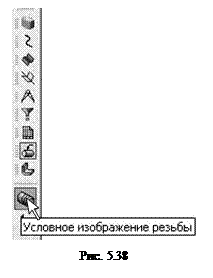 Нанесите условное изображение резьбы в отверстиях Опоры, построенной в предыдущей главе. Откройте документ, в котором Вы сохранили трехмерную модель опоры, и вызовите команду Условное изображение резьбы на инструментальной панели Условные обозначения (рис. 5.38).
Нанесите условное изображение резьбы в отверстиях Опоры, построенной в предыдущей главе. Откройте документ, в котором Вы сохранили трехмерную модель опоры, и вызовите команду Условное изображение резьбы на инструментальной панели Условные обозначения (рис. 5.38).


